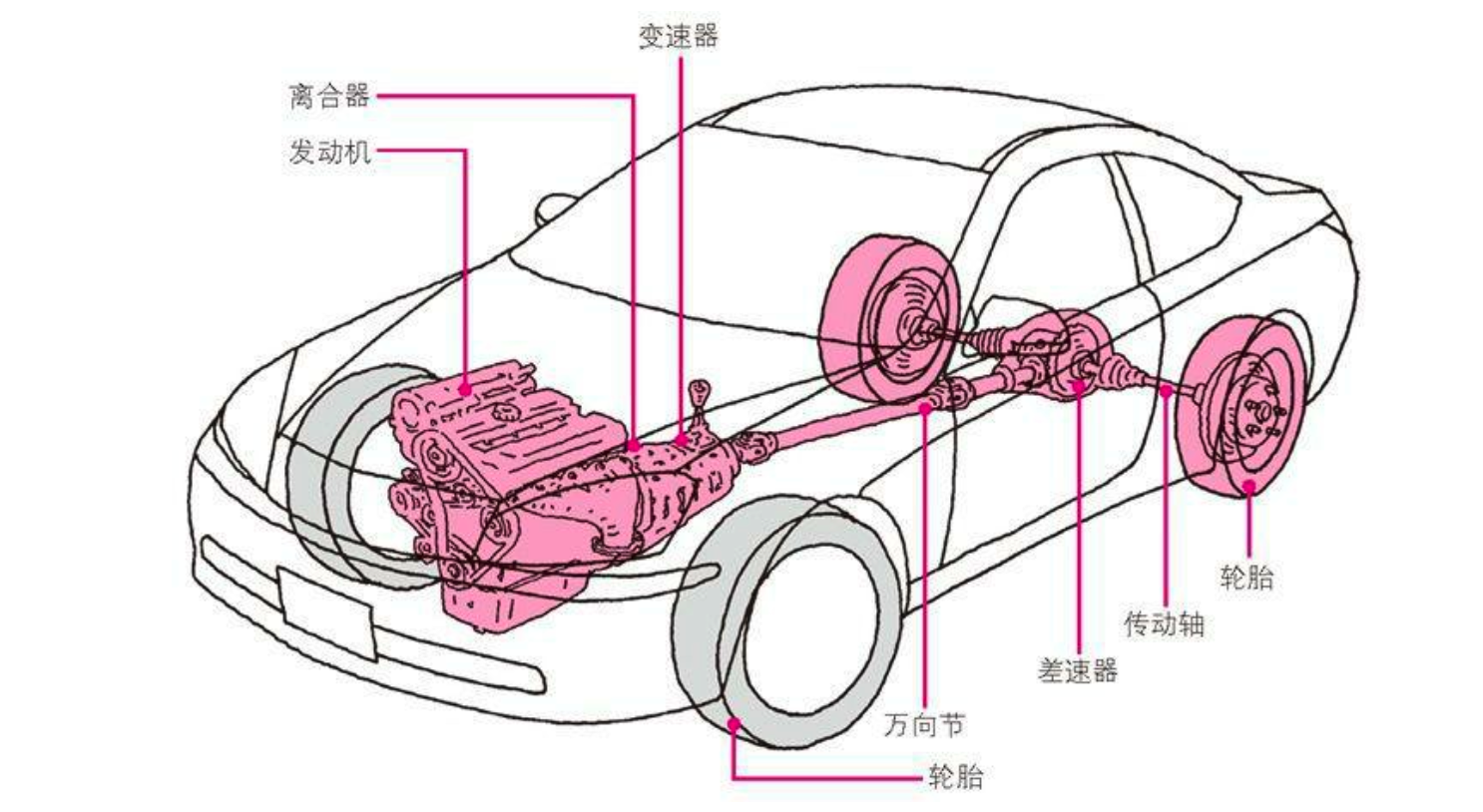| 首页 | 归档 | 分类 | 标签 | 关于 |
|
Git hooks
Git 能在特定的重要动作发生时触发自定义脚本。 有两组这样的钩子:客户端的和服务器端的。 客户端钩子由诸如提交和合并这样的操作所调用,而服务器端钩子作用于诸如接收被推送的提交这样的联网操作。 你可以随心所欲地运用这些钩子。
钩子都被存储在 Git 目录下的 hooks 子目录中。 也即绝大部分项目中的 .git/hooks 。 当你用 git init 初始化一个新版本库时,Git 默认会在这个目录中放置一些示例脚本。 这些脚本除了本身可以被调用外,它们还透露了被触发时所传入的参数。 所有的示例都是 shell 脚本,其中一些还混杂了 Perl 代码,不过,任何正确命名的可执行脚本都可以正常使用 —— 你可以用 Ruby 或 Python,或任何你熟悉的语言编写它们。 这些示例的名字都是以 .sample 结尾,如果你想启用它们,得先移除这个后缀。
把一个正确命名(不带扩展名)且可执行的文件放入 .git 目录下的 hooks 子目录中,即可激活该钩子脚本。 这样一来,它就能被 Git 调用。接下来,我们会讲解常用的钩子脚本类型。
参考
Gerrit使用笔记
Gitlab、Github的Pull Request功能可以进行Code Review,但Gerrit更强大,可以搭配Jenkins、LDAP等在企业内部搭建完善的Code Review流程。这里记录下自己对其的了解,方便在工作中使用它。
安装
1 |
|
文件夹结构
- bin:命令存放目录